家庭网络加速指南:专家亲授提升Mbps的实用技巧与建议
- 问答
- 2025-10-04 18:27:25
- 7
我是怎么把家里网速从“龟速”拉回“飙车”模式的
行吧,我得承认,去年有段时间我差点因为网速问题把路由器给砸了。
那时候我家网络的状态基本是:晚上八点黄金时间,我在这头看视频疯狂转圈,老婆在那头开视频会议卡成PPT,孩子上网课的声音断断续续跟收音机信号不良似的,测速软件上那个跳动的数字看得我心凉——明明办的是200Mbps的套餐,实际跑出来只有30多Mbps,我一度怀疑人生:是我家网线被老鼠啃了,还是运营商在逗我玩?
后来因为实在受不了,我开始折腾,问朋友、查资料、打客服、换设备……踩了一堆坑,但也摸出点门道,现在家里网速基本能跑到标称值的90%以上,晚上高峰期也不再“集体断网”了,如果你也在家里网速的问题上头疼,我这些经验没准能帮你省点钱、少走点弯路。
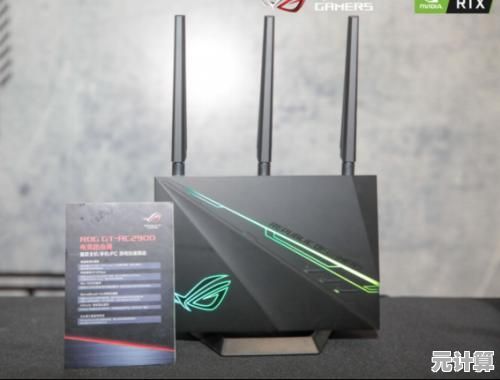
先搞清楚:慢,到底是谁的锅?
很多人一觉得网速慢就骂运营商,但其实家庭网络是个系统问题,我一开始也这样,后来才发现——我错怪宽带了。
动作1:做个简单排查
拿一根网线,直接把电脑和光猫连起来(绕过路由器),然后去测速网站(比如Speedtest)跑一下,如果直连速度正常,那问题大概率出在路由器或者Wi-Fi信号上;如果直连也慢,再打电话给运营商不迟。
我当初就是这么试的,直连能跑到190Mbps,一看就是路由器拖后腿——那还是五六年前买的“古董”,最高只支持100Mbps有线传输。

动作2:看看是不是被“邻居蹭网”或者设备抢网
有一次我发现每晚固定时间网速就崩,后来一查,居然是家里的小米扫地机器人准时开始自动更新固件,占满了上传带宽……进路由器后台(一般是192.168.1.1或者192.168.31.1)看看有没有陌生设备,再看看哪些应用在疯狂抢网速。
路由器:别舍不得换,但也不是越贵越好
我后来换路由器的时候,差点一冲动买了某品牌一千多的“电竞路由器”,后来一个搞网络的朋友骂我:“你家就80平米,买那么贵的干嘛?信号穿墙再好也飞不出商品房。”
关键点在这:
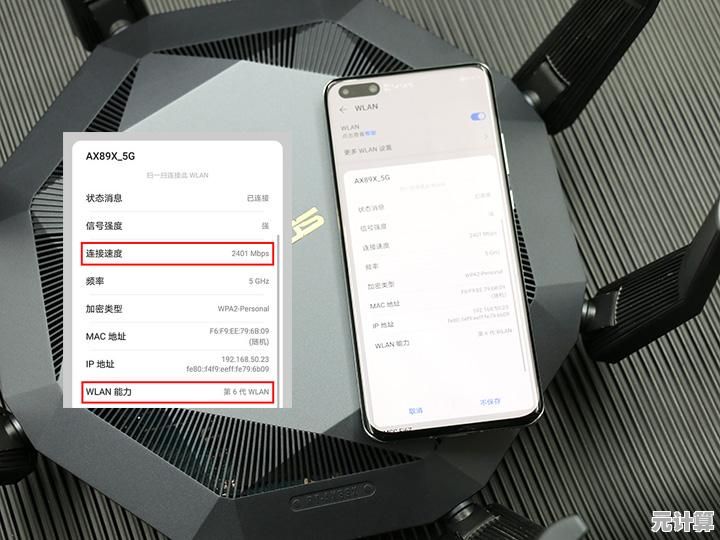
- 千兆网口是底线:如果宽带超过100M,路由器WAN口和LAN口必须支持千兆(10/100/1000M自适应),否则有线速度直接卡死在100M。
- Wi-Fi 5/6是标配:如果设备支持(手机、笔记本近几年的一般都支持),尽量选Wi-Fi 6路由器,抗干扰和多设备并发能力强很多,我换了个普通Wi-Fi 6路由器,家里同时在线十几台设备再也没崩过。
- 摆放位置有讲究:别塞弱电箱!别放墙角!尽量摆在家里中心位置,高处更好,我是直接把它从电视柜下面挪到了书架中层,信号覆盖立马改善。
小技巧:有些设置调一调,真能白嫖速度
案例1:换个信道,避开“堵车”
我家住小区,一开Wi-Fi扫描,周围密密麻麻二三十个网络,全都挤在默认的信道上,后来我在路由器后台手动把Wi-Fi信道从“自动”改成了一个少人用的信道(比如1、6、11中选一个相对空闲的),延迟立马降了20ms。
(注:现在很多新路由器自动信道选择已经做得不错,老路由器建议手动调)
案例2: QoS限速,别让某个设备“霸网”
现在我直接在路由器里把孩子的平板、家里的智能电视都做了限速,保证我工作和开会时带宽优先分配,这功能大部分路由器都有,找找“智能限速”或“QoS”设置就行。
冷门但有用的细节:网线、组网与重启
- 网线别省:如果家里有预埋网线,检查一下是不是至少超五类(Cat 5e)以上,否则千兆网络可能跑不满,我书房那条老网线换掉之后,速度直接从100M蹦到240M。
- 组网建议:如果家里太大或户型奇怪,可以考虑Mesh组网,我朋友家别墅用的Mesh,比单一路由器+中继器稳定得多。
- 重启大法好:偶尔重启一下光猫和路由器,清除缓存,能解决很多玄学问题,我现在设了个每周日凌晨自动重启。
写在最后:心态也很重要
折腾网络这事,有时候得佛系一点,家里网速不可能永远跑满标称值,高峰期运营商基站负载、服务器距离等等都会影响速度,只要不影响正常使用,差个10%-20%我个人是能接受的。
最后说句实在话:如果以上都试过了还是慢,直接打电话给运营商客服报修,该让他们上门检测就检测,该换光猫就换——毕竟网费是实实在在交了的。
希望我这顿折腾能给你省点时间,毕竟,没人想在2025年还对着转圈圈的屏幕发呆,对吧?
本文由达静芙于2025-10-04发表在笙亿网络策划,如有疑问,请联系我们。
本文链接:http://pro.xlisi.cn/wenda/52364.html












